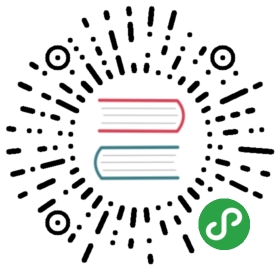1 Web 监控项
概述
在创建 Web 场景时,会自动添加一些新监控项以进行监控。
场景监控项
创建场景后,Zabbix 会自动添加以下监控项进行监控,将它们链接到所选应用程序。
| 监控项 | 说明 |
|---|---|
| 场景 <Scenario> 的下载速度 | 此监控项将收集有关整个场景的下载速度(每秒字节数)的信息,即所有步骤的平均值。监控项 key: web.test.in[Scenario,,bps]类型:Numeric(float) |
| 场景 <Scenario> 的失败步骤 | 此监控项将显示场景上失败的步骤的编号。如果所有步骤成功执行,则返回 0。监控项 key: web.test.fail[Scenario]类型:Numeric(unsigned) |
| 场景 <Scenario> 的最后一个错误消息 | 此监控项返回场景的最后一个错误消息文本。仅当场景具有失败步骤时,才会存储新值。如果所有步骤都正常,则不会收集新值。监控项 key: web.test.error[Scenario]类型:Character |
使用实际场景名称而不是“Scenario”。
添加的 Web 监控项将保留 30 天历史记录和 90 天趋势记录。
如果场景名称以双引号开头或包含逗号或方括号,则它将在监控项键中正确引用。在其他情况下,不会执行额外的引用。
这些监控项可用于创建触发器和定义通知条件。
例子 1
要创建“Web 场景失败”触发器,可以定义触发器表达式:
- {host:web.test.fail[Scenario].last()}<>0
确保将“Scenario”替换为场景的真实名称。
例子 2
要在触发器名称中创建具有有用问题描述的“Web 场景失败”触发器,可以使用名称定义触发器:
- Web scenario "Scenario" failed: {ITEM.VALUE}
和触发器表达式:
- {host:web.test.error[Scenario].strlen()}>0 and {host:web.test.fail[Scenario].min()}>0
确保将“Scenario”替换为场景的真实名称。
例子 3
要创建“Web application is slow”触发器,可以定义一个触发器表达式:
- {host:web.test.in[Scenario,,bps].last()}<10000
确保将“Scenario”替换为场景的真实名称。
场景步骤项
一旦创建步骤,Zabbix 会自动添加以下监控项进行监控,将它们链接到所选应用程序。
| 监控项 | 说明 |
|---|---|
| 场景 <Scenario> 中步骤 <Step> 的下载速度 | 此监控项将收集关于步骤的下载速度(字节每秒)的信息。 监控项 key: web.test.in[Scenario,Step,bps] 类型:Numeric(float) |
| 场景<Scenario>中此步骤<Step>的响应时间 | 此监控项将收集有关步骤的响应时间的信息(以秒为单位)。响应时间从请求开始计时,直到所有信息传输完毕。 监控项 key: web.test.time[Scenario,Step,resp] 类型:Numeric(float) |
| 场景 <Scenario> 的步骤 <Step> 的响应代码 | 此监控项将收集步骤的响应代码。 监控项 key: web.test.rspcode[Scenario,Step] 类型:Numeric(unsigned) |
将分别使用实际场景和步骤名称而不是“Scenario”和“Step”。
添加的 Web 监控项将保留 30 天历史记录和 90 天趋势记录。
如果场景名称以双引号开头或包含逗号或方括号,则它将在监控项键中正确引用。在其他情况下,不会引用
这些监控项可用于创建触发器和定义通知条件。例如,要创建一个“Zabbix GUI 登录太慢”触发器,可以定义一个
- {zabbix:web.test.time[ZABBIX GUI,Login,resp].last()}>3